Обзор Apple iBooks — великолепной читалки книг для iPhone
- Просмотров: 2273
- Подписаться на комментарии по RSS
Еще когда у меня был старенький Ericsson T610, я начал читать на нем книжки, чтобы не было скучно в метро. Загрузка книг на этот телефонный аппарат была довольно трудоемким процессом — необходимо было загрузить обычный текстовый файл в специальную программу, которая конвертировала его в Java-приложение. Приложение через Bluetooth загружалось в телефон и вызывалось через меню «Игры». Были доступны возможности постраничной прокрутки и перехода в любую часть книги, указав примерный процент этой части.
Потом были Motorola L7 и Sony Ericsson SE810, чтение книг на которых не отличалось от описанного выше.
StanzaЗатем появился iPhone. Для чтения книг я сперва начал использовать .
Для загрузки книг в этой программе использовался встроенный Web-бразер, с помощью которого надо было найти книгу, желательно в формате Stanza, и загрузить их в библиотеку. Причем книг в этом формате не очень много, а конвертер, который я поставил, очень криво делал их из текстовых файлов.
Но тем не менее, книгу можно было читать. Причем читабельный шрифт, полноэкранный режим и интуитивно понятное листание страниц большим пальцем — было удобно и располагало к чтению. Пролистывание осуществлялось плавным сдвигом старой и новой страницы влево. На втором рисунке — скриншот смены страниц. Скроллинг страниц занимает примерно 1-1,5 секунды.
В целом, программа была неплоха. Но загрузка книг в нее была сущим мучением, не имеющим ничего общего с простотой и изяществом приложений Apple.
Apple iBooksПосле появления
Программа позволяет загружать книги в формате ePub, которых в Интернете присутствует огромное множество. Эти книги загружаются на компьютер, и помещаются в iTunes также просто, как и мелодии. Вот как выглядит процесс загрузки и чтения книги «Мастер и Маргарита» (навеяно недавним
Шаг 1 — находим книгу в Интернете. Это оказалось легко. Книга в формате ePub нашлась уже по второй ссылке в Google.
Шаг 2 — загружаем ее, и перетаскиваем мышкой на значок iTunes в доке. Книга появляется в разделе «Книги».
Шаг 3 — в скачанной книге уже содержится обложка, но она мне не нравится. Поэтому ищем в Интернете обложку, например на Озоне, нажимаем на ней правую кнопку и выбираем «Копировать». Обложка копируется в буфер обмена.
Шаг 4 — открываем в iTunes свойства книги (пункт «Информация» в контекстном меню), нажимаем закладку «Обложка», выделяем щелчком мыши белое поле, и вставляем обложку из буфера обмена комбинацией клавиш «Cmd-V». Нажимаем «Ок».
Шаг 5 — настраиваем правила синхронизации книг в iTunes. Обычно это делается единожды в начале пользования приложением iBook, но для полноты картины покажу этот шаг. Из иллюстрации, в общем то, все понятно.
Шаг 6 — синхронизируем Mac и iPhone.
Шаг 7 и последующие шаги уже осуществляются на iPhone. Переносим книгу из общего раздела в раздел «Художественная литература»
Шаг 8 — открываем книгу. Можно начинать читать ее.
Перелистывание осуществляется движением большого пальца влево/вправо. Анимация перелистываемой страницы просто бесподобная. Кстати, если «взять» страницу с краю большим пальцем, и не отпуская, водить медленно вправо-влево и вверх-вниз, можно видеть, как страница вслед за пальцем медленно приоткрывается, закрывается и извивается. Картинка презабавная! Вряд ли какой разработчик стал бы тратить усилия на анимацию утилитарного приложения, но в данном случае речь идет не о любом разработчике, а об Apple. А это все объясняет. ![]()
Шаг 9 — легким щелчком пальца по странице можно открыть управляющее меню, в котором находятся возврат в каталог книг («Библиотека») и управляющие кнопки (переход, поиск, яркость и пр.)
Вот и все. Удобно и приятно в работе. Текст на страницах можно выделять и копировать точно также, как и обычный текст, например, в почте. Я очень доволен этой читалкой!
Материалы по теме:
- Как конвертировать .pdf в .epub
- Проблемы iPhone - опыт годичного использования
- Прочел книгу "Тайный советник вождя"
- Концерт Pink Floyd в Москве
- Обзор Apple iBooks - великолепной читалки книг для iPhone
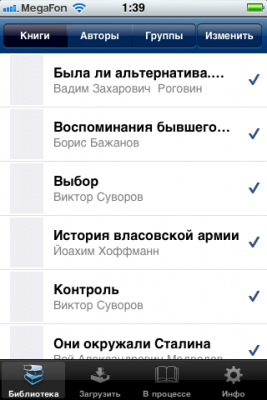
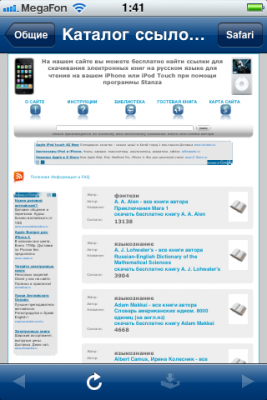


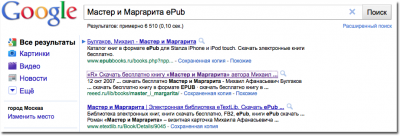
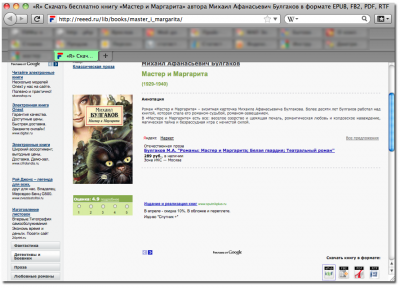
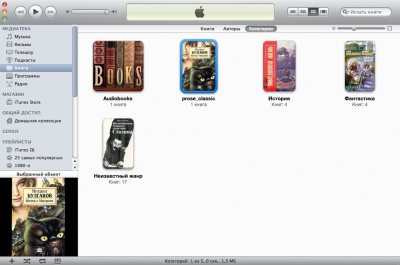
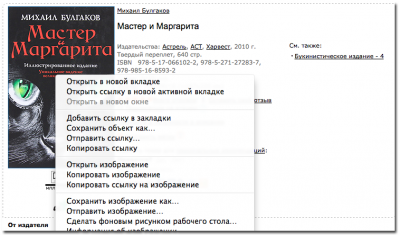
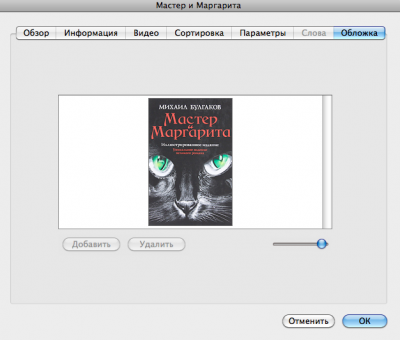
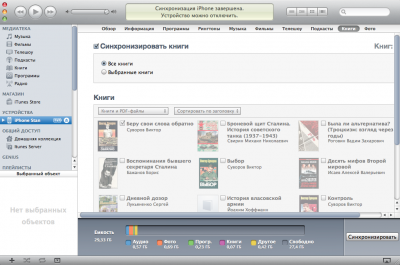
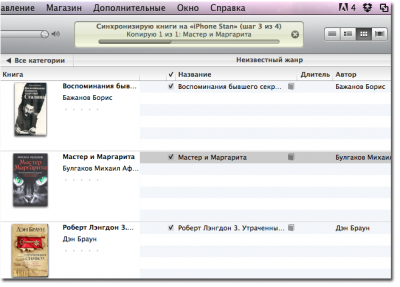
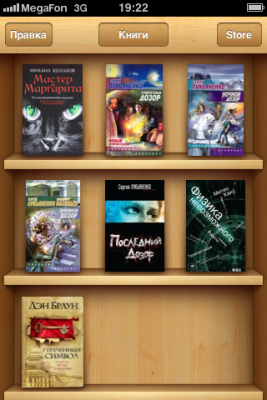
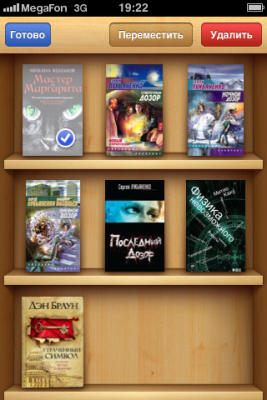
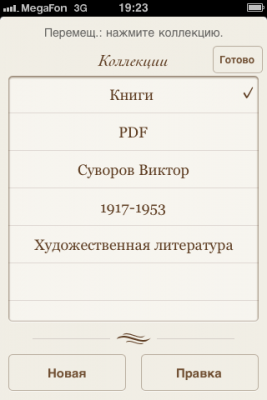
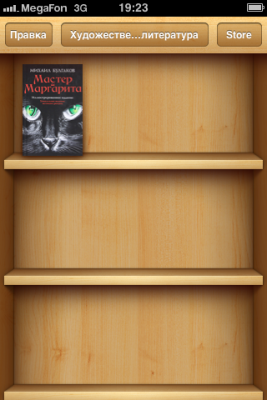

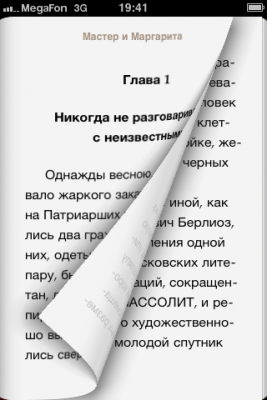
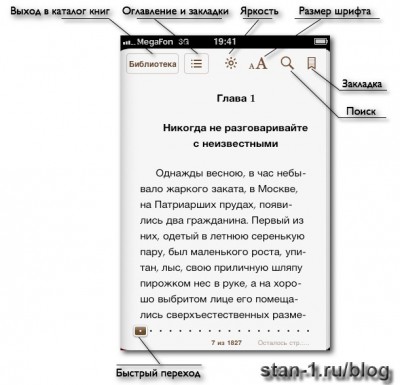








Комментариев: 3
Спасибо, добрая душа, за хорошие комментарии к ibooks- у!
Ответить
Stan_1
3 мая 2011 в 20:25
Не за что, рад, что оказался полезен!
Ответить
В Апп Сторе появилась программа Redi-Reader, бесплатная. Ни слова не содержится в аннотации о чтении но является однако мощной всечиталкой(pdb формат:при условии скачивания книг с сервера,можно закинуть на сервер и скачать их обратно) txt,PDF,JPG,doc/docx,файлы Power Point,Exel. Наверно этого будет достаточно.
Ответить